| Престарелых и пансионат для пожилых людеи Дом престарелых и пансионат для пожилых людеи. pansion1-khv.ru |
Три способа создания таблиц в Microsoft Word пиктограмма Добавить таблицу
 Скачать 42.67 Kb. Скачать 42.67 Kb.
|
| Три способа создания таблиц в Microsoft Word пиктограмма 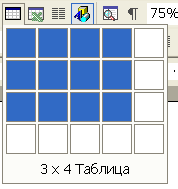 2. диалоговое окно Вставка таблицы, вызываемое командой Таблица – Добавить – Таблица  3. Таблицы и границы (открывается командой Таблица - Нарисовать таблицу).  Редактирование таблиц в Microsoft Word Добавление строк и столбцов При добавлении строк и столбцов в таблицу используются команды меню Таблица - Добавить. Вот эти четыре команды: Команда Столбцы слева — добавляет столбец слева от столбца, содержащего Текстовый курсор. Команда Столбцы справа — добавляет столбец справа от столбца, содержащего Текстовый курсор. Команда Строки выше — добавляет строку выше строки, содержащей Текстовый курсор. Команда Строки ниже — добавляет строку ниже строки, содержащей Текстовый курсор. Удаление строк и столбцов При удалении строк и столбцов используются команды меню Таблица - Удалить. Команда Таблица — удаляет всю таблицу. Команда Столбцы — удаляет столбец, содержащий Текстовый курсор. Команда Строки — удаляет строку, содержащую Текстовый курсор. Слияние выделенных ячеек Две или более ячейки, расположенные в одной строке или одном столбце, можно объединить в одну ячейку. Например, путем объединения нескольких ячеек, расположенных в одной строке, нетрудно создать заголовок таблицы, общий для нескольких столбцов. Слияние ячеек можно осуществить с помощью инструмента Ластик или с помощью кнопки Объединение ячеек панели инструментов Таблицы и границы. При использовании инструмента Ластик: 1. На панели инструментов Таблицы и границы нажмите кнопку 2. Удалите ненужные разделители ячеек, перетащив по ним ластик. При использовании кнопки Объединение ячеек: 1. Выделите ячейки, которые нужно объединить. 2. На панели инструментов Таблицы и границы нажмите кнопку Разбиение выделенных ячеек Разбиение ячеек можно осуществить с помощью инструмента Нарисовать таблицу или с помощью кнопки Разбить ячейки панели инструментов Таблицы и границы. При использовании инструмента Нарисовать таблицу: 1. На панели инструментов Таблицы и границы нажмите кнопку 2. Нарисуйте новые ячейки посредством передвижения карандаша. При использовании кнопки Разбить ячейки: 1. Выделите ячейки, которые нужно разбить. 2. На панели инструментов Таблицы и границы нажмите кнопку Изменение ширины столбцов Для изменения ширины столбца подведите указатель мыши к линии, разделяющей столбцы (указатель примет вид Чтобы задать точное значение ширины столбца, щелкните одну из ячеек этого столбца. В меню Таблица выберите команду Свойства таблицы, а затем на вкладке Столбец выберите нужные параметры. 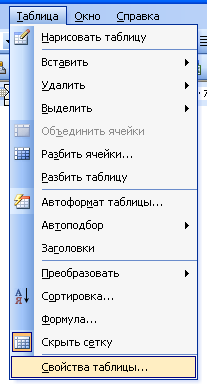 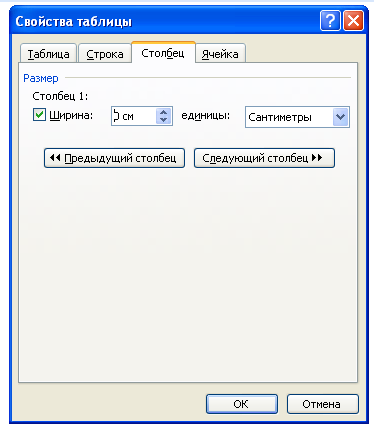 Для автоматического изменения ширины столбцов таблицы, в зависимости от их содержимого, щелкните таблицу, выберите в меню Таблица команду Автоподбор, а затем — команду По содержимому. 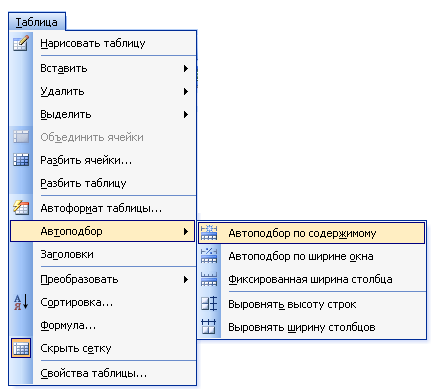 Изменение высоты строк Для изменения высоты строки подведите указатель мыши к линии, разделяющей строки (указатель примет вид Чтобы задать точное значение высоты строки, щелкните одну из ячеек этой строки. В меню Таблица выберите команду Свойства таблицы, а затем на вкладке Строка выберите нужные параметры. 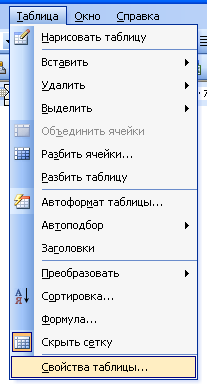  |